Math Type là một công cụ hỗ trợ soạn thảo các công thức toán học quen thuộc đối với chúng ta và nó có sẵn cho Google Docs. Với MathType thì việc tạo và chỉnh sửa một phương trình toán học hay hóa học là vô cùng đơn giản và hiệu quả.
Cài đặt Math Type vào Google Docs
Đối với máy tính cá nhân PC
Cài đặt tiện ích bổ sung MathType / ChemType cho Google Docs giống như bạn cài đặt bất kỳ tiện ích bổ sung nào khác.
Bước 1: Từ menu Tiện ích bổ sung, chọn Nhận tiện ích .

Bước 2: Tìm kiếm MathType và bấm CÀI ĐẶT. Hoặc, truy cập trực tiếp vào trang MathType trong Gsuite Marketplace và nhấp vào CÀI ĐẶT.

Bước 3: Mathtype yêu cầu cấp quyền cài đặt, hãy nhấp vào TIẾP TỤC .

Bước 4: Bạn sẽ phải đăng nhập bằng tài khoản Google của mình và cấp quyền truy cập MathType cho tài liệu Google của bạn. Sau khi bạn nhấp Cho phép trên cửa sổ bật lên đầu tiên và XONG khi đó Mathtype đã sẵn sàng để bạn có thể sử dụng

Đối với toàn bộ miền
Có hai phần để cài đặt bổ trợ Math Type / Chem Type cho Google Docs nếu bạn đang cài đặt nó cho toàn bộ miền.
- Thực hiện theo các bước được nêu trên trang hỗ trợ của Google cho các ứng dụng Marketplace .
- Viết email nhờ hỗ trợ từ support@wiris.com để cho wiris biết tên miền nơi bạn đang cài đặt tiện ích bổ sung và cũng cung cấp Key cho MathType của bạn .
Giấy phép MathType cho Google Docs
Bạn cần đăng ký để sử dụng MathType cho Google . Nếu bạn là người dùng cá nhân, bạn có thể mua đăng ký MathType trong cửa hàng WIRIS . Nếu bạn đang tìm kiếm một thuê bao giáo dục hoặc công ty, xin vui lòng liên hệ WIRIS . Vui lòng tham khảo Câu hỏi thường gặp về MathType nếu bạn có thêm bất kỳ câu hỏi nào.
Thời gian dùng thử miễn phí 30 ngày
Lần đầu tiên bạn cài đặt tiện ích MathType cho Google , Mathtype cho phép bạn dùng thử miễn phí 30 ngày để kiểm tra tất cả các tính năng. Khi thời hạn này hết hạn, bạn sẽ cần mua một thuê bao để tiếp tục sử dụng MathType cho Google của mình.
Viết một phương trình toán học: Giao diện cổ điển
Khi MathType được cài đặt, nó sẽ nằm trong menu Tiện ích bổ sung của Google Docs. Để mở MathType để viết phương trình, chọn Tiện ích bổ sung >> Math Type >> Insert/ Edit Equation Math và sử dụng các định dạng phương trình mà bạn muốn dùng

Phương trình Math Type bên trong bảng
Khi sử dụng tiện ích bổ sung trong các bảng, bạn có thể gặp phải lỗi sau: “Lựa chọn không hợp lệ: Vui lòng chỉ chọn một ô duy nhất / Invalid selection – Please select only a single table cell”

Điều này xảy ra vì bạn đã chọn nhiều ô hoặc hàng của bảng hoặc lựa chọn của bạn nằm ngoài bảng. Để tránh thông báo này, vui lòng chỉ chọn một ô trong bảng hoặc đặt con trỏ tại vị trí chính xác mà bạn muốn phương trình của mình được chèn.
Viết một phương trình: Giao diện viết tay
Nếu bạn thích, bạn có thể nhập các phương trình viết tay vào MathType cho Google .

Để chuyển từ đầu vào “Cổ điển” sang đầu vào viết tay, bấm ![]() vào bên phải của cửa sổ MathType .
vào bên phải của cửa sổ MathType .
- Bạn có thể viết một phương trình trên màn hình cảm ứng bằng tay hoặc bút stylus
- Khi bạn viết, MathType sẽ liên tục cập nhật bản xem trước phương trình ở góc dưới bên phải.
- Bạn có thể chuyển sang giao diện Cổ điển bất cứ lúc nào và tiếp tục chỉnh sửa bằng bàn phím.
- Khi bạn đã sẵn sàng để chèn phương trình, bấm hoặc chạm vào Chèn bất kể bạn đang ở chế độ đầu vào nào.
Chỉnh sửa một phương trình
Chọn một công thức toán học mà bạn đang muốn chỉnh sửa. Bấm chọn Tiện ích bổ sung >> Math type >> Insert / Edit Math Equation
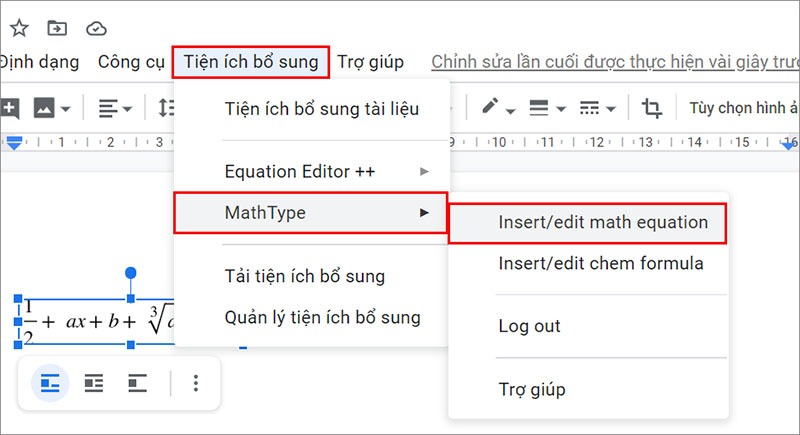

Trên đây là một số hướng dẫn ngắn cho các bạn hay soạn thảo công thức toán học trên Google Docs, hy vọng nó sẽ là nguồn tham khảo hữu ích cho các bạn. Chúc bạn thành công.
Tham khảo thêm: Dịch tài liệu sang ngôn ngữ khác trên Google Docs







